O'yin boshlanmasa, muammoni qanday hal qilish kerak - protsedura. Nima uchun Windows One-da o'yinlar ishga tushmaydi, o'yin ishga tushmaydi, nima qilishim kerak?
Har qanday kompyuter foydalanuvchisi kamida vaqti-vaqti bilan o'yin o'ynaydi. Ba'zi odamlar buni ishdan keyin yoki uning o'rniga qiladilar. Boshqalar esa kompyuter o'yinlarini o'ynash maqsadida yangi shaxsiy kompyuter sotib olishadi. Kompyuter qanchalik kuchli bo'lmasin, o'rnatilgan o'yin boshlanmasa, muammo har doim paydo bo'lishi mumkin. Buning sabablari ko'p.
Keling, mavzuni batafsilroq ko'rib chiqamiz va nima uchun bu muammo yuzaga kelganini va uni qanday hal qilishni bilib olaylik.
Talablarni tekshirish
Avvalo, o'yin uchun tizim talablarini ko'rib chiqishingiz kerak. Ular qutida yoki rasmiy veb-saytda bo'ladi. Ko'pincha o'yin protsessorlar uchun yaratilgan ma'lum brend AMD yoki Intel yoki ma'lum bir video karta uchun. Keyin boshqa uskunada ishlayotgan muammolar bo'lishi mumkin. Yoki o'yin ma'lum miqdorni talab qiladi tasodifiy kirish xotirasi, deylik, sizga 8 GB kerak va sizdan faqat 2 kishi bor, keyin o'yin ishlamaydi.
Kompyuter xususiyatlarida protsessoringiz modelini va RAM miqdorini tekshirishingiz mumkin.
Drayvlarni tekshirish va yangilash
Drayvlar - bu shaxsiy kompyuterga ulangan uskunani boshqaradigan dasturlar. Ular doimiy ravishda kerak yangilash kompyuteringizni to'g'ri ishlashi uchun. Albatta, tizim ishlashda davom etadi va yangilanishlar yo'q, lekin zamonaviy o'yinlar ko'pincha haydovchilarning so'nggi versiyalarini talab qiladi.
Ko'pincha haydovchi o'yinlar uchun muhimdir video kartalar. Ba'zilar so'nggi versiya o'rnatilmaguncha boshlashdan bosh tortadilar. Qaysi drayver versiyalari mavjudligini qanday tekshirish mumkin? Juda oddiy:

Endi biz uni yangilashimiz kerak. Buning bir necha yo'li mavjud:
- Yuklab olish rasmiy veb-saytidan so'nggi versiyasi.
- Agar siz faqat identifikatorni bilsangiz, http://devid.info saytiga tashrif buyurib, uni qidirish satriga kiritishingiz kerak.
- Qulaylik uchun mumkin toping Internetda drayverlaringizning versiyalarini avtomatik ravishda aniqlaydigan va ularni avtomatik ravishda yangilashni taklif qiladigan yordamchi dasturlar mavjud. Ya'ni, skanerlash va qaysi drayverlarni yangilash kerakligini tanlash kifoya.
Tizim komponentlarini tekshirish
Ko'pincha, agar quyida sanab o'tilgan komponentlardan birortasi etishmayotgan bo'lsa, o'yinlar ishga tushmasligi mumkin. Ba'zan hatto oxirgi versiyani o'rnatish ham yordam bermaydi. O'yin aynan qaysi biri uchun yaratilganini talab qilishi mumkin.
DirectX
Bu xuddi video karta drayveri kabi juda muhim komponent. O'yinni ishga tushirish va to'g'ri ishlashi uchun sizga DirectX-ning to'g'ri versiyasi kerak bo'ladi qaysi ostida o'yin yaratilgan. Ko'pincha bu komponent allaqachon kiritilgan o'yin o'rnatuvchi, lekin ba'zan emas. Eng so'nggi versiyani https://www.microsoft.com/ru-ru/Download/confirmation.aspx?id=35 manzilidan yuklab olish mumkin.
aniq ramka
Ushbu komponent turli dasturlash tillarida yozilgan dasturlarni bir-biriga zid kelishini oldini olish uchun kerak. Asosan, u allaqachon qurilgan tizimga. Agar yo'q bo'lsa, uni yuklab olishingiz mumkin rasmiy veb-sayti https://www.microsoft.com/net/download/framework.
Visual C++
Bu turli xil dasturlar yaratiladigan rivojlanish muhitidir. Ko'pincha bu komponent allaqachon o'yin o'rnatuvchisiga kiritilgan. Agar yo'q bo'lsa, rasmiy veb-saytga o'ting va yuklab oling so'nggi versiya.
https://www.microsoft.com/net/download/framework - havola ramka bilan bir xil. Bundan tashqari, bu erda Visual dasturini yuklab olishingiz mumkin.
Viruslarni tekshirish

Tozalash va xatolarni tuzatish uchun dasturlar
Tizimni tozalaydigan va ro'yxatga olish kitobidagi xatolarni bartaraf etadigan dasturlar mavjud. Axir, bularning barchasi tufayli o'yin ham ishlamasligi mumkin.
Ko'pgina foydalanuvchilar kompyuter o'yinlarini o'ynashni yaxshi ko'radilar, ammo afsuski, ularning ba'zilari sevimli o'yin-kulgilari kompyuterda ishlashni istamaydigan vaziyatga duch kelishadi. Keling, ushbu hodisaga nima sabab bo'lishi mumkinligini va bu muammoni qanday hal qilishini bilib olaylik.
O'yinlar kompyuteringizda ishga tushmasligining bir qancha sabablari bor. Ammo ularning barchasini ikkita asosiy guruhga bo'lish mumkin: individual o'yinlarni ishga tushira olmaslik va mutlaqo barcha o'yin ilovalarini ishga tushirishni rad etish. Ikkinchi holda, ko'pincha hech qanday dastur umuman faollashtirilmaydi. Keling, o'rganilayotgan muammoning individual sabablarini ko'rib chiqaylik va ularni bartaraf etish algoritmlarini topishga harakat qilaylik.
1-sabab: Zaif apparat komponenti
Agar sizda barcha o'yinlarni emas, balki faqat resurs talab qiladigan ilovalarni ishga tushirish bilan bog'liq muammo bo'lsa, muammoning sababi apparat quvvatining etishmasligi ehtimoli yuqori. Zaif havola protsessor, video karta, RAM yoki boshqa muhim kompyuter komponenti bo'lishi mumkin. Odatda, o'yin ilovasining to'g'ri ishlashi uchun minimal tizim talablari, agar siz o'yinni jismoniy muhitda sotib olgan bo'lsangiz yoki ularni Internetda topish mumkin bo'lsa, disk qutisida ko'rsatilgan.
Endi biz kompyuteringizning asosiy xususiyatlarini qanday ko'rishingiz mumkinligini bilib olamiz.
- bosing "Boshlash" va ochilgan menyuda sichqonchaning o'ng tugmachasini bosing ( RMB) nomi bilan "Kompyuter". Ko'rsatilgan ro'yxatdan tanlang "Xususiyatlar".
- Tizimning asosiy xususiyatlari bilan oyna ochiladi. Bu erda siz shaxsiy kompyuterning RAM hajmini, protsessorning chastotasi va modelini, OS bit chuqurligini, shuningdek ishlash indeksi kabi qiziqarli ko'rsatkichni bilib olishingiz mumkin. Bu tizimning asosiy elementlarini har tomonlama baholash bo'lib, u eng zaif bo'g'in bo'yicha baholanadi. Dastlab, ushbu ko'rsatkich kompyuterni muayyan o'yinlar va dasturlarga muvofiqligini baholash uchun maxsus joriy etilishi rejalashtirilgan edi. Ammo, afsuski, ushbu yangilik dasturiy ta'minot ishlab chiqaruvchilari orasida ommaviy qo'llab-quvvatlanmadi. Biroq, ularning ba'zilari hali ham ushbu indeksni ko'rsatmoqda. Agar sizning shaxsiy kompyuteringiz o'yinda ko'rsatilganidan pastroq bo'lsa, ehtimol u siz uchun boshlamaydi yoki muammolar bilan ishlaydi.
- Tizimdagi eng zaif havolani bilish uchun siz nomni bosishingiz kerak Windows tajribasi indeksi.
- Quyidagi OS komponentlari baholangan oyna ochiladi:
- Tasodifiy kirish xotirasi;
- Protsessor
- Grafika;
- O'yinlar uchun grafika;
- Vinchester.
Eng past ballga ega bo'lgan komponent eng zaif bo'g'in bo'ladi, uning asosida umumiy indeks belgilanadi. Endi siz ko'proq o'yin dasturlari ishlashi uchun nimani yaxshilash kerakligini bilib olasiz.

Agar Windows tizimining xususiyatlari oynasida taqdim etilgan ma'lumotlar siz uchun etarli bo'lmasa va siz, aytaylik, video kartaning quvvatini bilmoqchi bo'lsangiz, unda bu holda tizimni kuzatish uchun maxsus uchinchi tomon dasturlaridan foydalanishingiz mumkin, masalan , Everest yoki AIDA64.




Agar ba'zi komponentlar yoki bir nechta elementlar o'yinning tizim talablariga javob bermasa nima qilish kerak? Bu savolga javob oddiy, ammo uni hal qilish moliyaviy xarajatlarni talab qiladi: ularning ishlashiga ko'ra o'yin dasturini ishga tushirish uchun mos bo'lmagan qurilmalarning yanada kuchli analoglarini sotib olish va o'rnatish kerak.
2-sabab: EXE fayl assotsiatsiyasining buzilishi
O'yinlar ishga tushmasligining sabablaridan biri EXE fayl assotsiatsiyasining buzilishi bo'lishi mumkin. Bunday holda, tizim ob'ektlar bilan nima qilish kerakligini tushunmaydi. belgilangan kengaytmaga ega. Muammoning sababi aniq nomlangan omil ekanligining asosiy belgisi shundaki, nafaqat individual o'yin ilovalari, balki EXE kengaytmali mutlaqo barcha ob'ektlar ham faollashtirilmagan. Yaxshiyamki, bu muammoni hal qilishning bir yo'li bor.
- ga borishingiz kerak "Ro'yxatga olish kitobi muharriri". Buning uchun oynaga qo'ng'iroq qiling "Yugurish", murojaat qilish Win + R. Ochilgan maydonga kiriting:
Kiritgandan so'ng, bosing KELISHDIKMI.
- deb nomlangan vosita "Windows ro'yxatga olish kitobi muharriri". Chaqirilgan bo'limga o'ting "HKEY_CLASSES_ROOT".
- Ochilgan papkalar ro'yxatida nomi bilan katalogni toping ".exe". Oynaning o'ng tomonida parametr nomini bosing "Standart".
- Qiymatni tahrirlash uchun oyna ochiladi. Uning yagona maydoniga, agar boshqa ma'lumotlar mavjud bo'lsa yoki umuman to'ldirilmagan bo'lsa, quyidagi iborani kiritishingiz kerak:
Shundan so'ng bosing KELISHDIKMI.
- Keyin, bo'lim navigatsiyasiga qayting va chaqirilgan katalogga o'ting "exefile". U xuddi shu katalogda joylashgan "HKEY_CLASSES_ROOT". Yana oynaning o'ng tomoniga o'ting va parametr nomini bosing "Standart".
- Bu safar, agar u hali maydonga kiritilmagan bo'lsa, ochiladigan xususiyatlar oynasiga quyidagi iborani kiriting:
Kiritilgan ma'lumotlarni saqlash uchun bosing KELISHDIKMI.
- Nihoyat, katalogga o'ting qobiq, bu jildning ichida joylashgan "exefile". Bu erda yana o'ng sohada parametrni qidiring "Standart" va oldingi holatlarda qilganingizdek, uning xususiyatlariga o'ting.
- Va bu safar dalada "Ma'nosi" ifodani kiriting:
bosing KELISHDIKMI.
- Shundan so'ng siz oynani yopishingiz mumkin "Ro'yxatga olish kitobi muharriri" va kompyuteringizni qayta ishga tushiring. Tizimni qayta ishga tushirgandan so'ng, EXE kengaytmali fayllarning standart assotsiatsiyasi tiklanadi, ya'ni siz sevimli o'yinlaringizni va boshqa dasturlarni qayta ishga tushirishingiz mumkin bo'ladi.









3-sabab: ishga tushirish huquqlari etarli emas
Ba'zi o'yinlar boshlanmasligi mumkin, chunki ularni faollashtirish uchun siz yuqori huquqlarga, ya'ni administrator huquqlariga ega bo'lishingiz kerak. Ammo tizimga ma'muriy hisob ostida kirgan bo'lsangiz ham, o'yin dasturini ishga tushirish uchun qo'shimcha manipulyatsiyalarni bajarishingiz kerak bo'ladi.

Bundan tashqari, o'rganilayotgan muammo ba'zida o'yinni o'rnatishda o'rnatuvchini administrator sifatida ishga tushirish kerak bo'lganda paydo bo'ladi, lekin foydalanuvchi uni oddiy rejimda faollashtirgan. Bunday holda, dastur o'rnatilishi mumkin, ammo tizim papkalariga kirishda cheklovlar mavjud bo'lib, bu bajariladigan faylni hatto ma'muriy huquqlar bilan ham to'g'ri ishlashiga imkon bermaydi. Bunday holda, siz o'yin dasturini to'liq o'chirib tashlashingiz kerak va keyin uni administrator huquqlari bilan o'rnatuvchini ishga tushirish orqali o'rnatishingiz kerak.
4-sabab: Muvofiqlik muammolari
Agar siz eski o'yinni ishga tushira olmasangiz, ehtimol u Windows 7 bilan mos kelmaydi. Bunday holda, uni XP moslik rejimida faollashtirishingiz kerak.


5-sabab: eskirgan yoki noto'g'ri video karta drayverlari
O'yinni ishga tushira olmasligingizning sababi eskirgan grafik adapter drayverlari bo'lishi mumkin. Bundan tashqari, ko'pincha standart Windows drayverlari video karta ishlab chiqaruvchisidan analog o'rniga kompyuterga o'rnatiladi. Bu, shuningdek, katta hajmdagi grafik resurslarni talab qiladigan ilovalarni faollashtirishga salbiy ta'sir ko'rsatishi mumkin. Vaziyatni tuzatish uchun mavjud video drayverlarni joriy versiyalar bilan almashtirish yoki ularni yangilash kerak.
Albatta, drayverlarni kompyuteringizga video karta bilan birga kelgan o'rnatish diskidan o'rnatish yaxshidir. Agar buning iloji bo'lmasa, yangilangan drayverlarni ishlab chiqaruvchining rasmiy veb-saytidan yuklab olishingiz mumkin. Ammo agar sizda jismoniy vosita bo'lmasa yoki tegishli veb-resursni bilmasangiz, bu vaziyatdan chiqish yo'li hali ham mavjud.
- bosing "Boshlash" va ga boring "Boshqaruv paneli".
- Bo'limni oching "Tizim va xavfsizlik".
- Sozlamalar guruhida "tizim" pozitsiya toping "Qurilmalar dispetcheri" va ustiga bosing.
- Oyna ochiladi "Qurilmalar dispetcheri". Bo'lim nomini bosing "Video adapterlar".
- Kompyuterga ulangan video kartalar ro'yxati ochiladi. Ularning bir nechtasi bo'lishi mumkin, ammo bittasi ham bo'lishi mumkin. Qanday bo'lmasin, faol qurilmaning nomini bosing, ya'ni hozirda kompyuterda grafik ma'lumotlar ko'rsatilayotgan qurilma.
- Video karta xususiyatlari oynasi ochiladi. Bo'limga o'ting "Intellekt".
- Ochilgan oynada, ochiladigan ro'yxatda "Mulk" variantni tanlang "Uskuna identifikatori". Video karta identifikatori haqidagi ma'lumotlar ochiladi. Siz eng uzun qiymatni yozishingiz yoki nusxalashingiz kerak.
- Endi brauzeringizni ishga tushiring. DevID DriverPack deb ataladigan video karta identifikatori bo'yicha drayverlarni qidirish uchun veb-saytga kirishingiz kerak bo'ladi. Unga havola quyida alohida darsda berilgan.
- Ochilgan veb-resurs sahifasida maydonga oldindan ko'chirilgan video karta identifikatorini kiriting. Blokda "Windows versiyasi" raqam bilan katakchani tanlang "7". Bu shuni anglatadiki, siz Windows 7 uchun komponentlarni qidiryapsiz. Ushbu blokning o'ng tomonidagi katakchani belgilab, operatsion tizimingizning bitligini ko'rsating. "x64"(64 bitli OT uchun) yoki "x86"(32-bitli OT uchun). Keyingi bosing "Drayverlarni toping".
- Qidiruv natijalari ochiladi. Sana bo'yicha oxirgi variantni qidiring. Qoida tariqasida, u ro'yxatda birinchi o'rinda turadi, lekin kerakli ma'lumot ustunda ko'rsatilishi mumkin "Haydovchi versiyasi". Kerakli ob'ektni topib, tugmani bosing "Yuklab olish" unga qarshi.
- Haydovchi kompyuteringizga yuklab olinadi. Yuklab olish tugallangandan so'ng, kompyuteringizga o'rnatishni boshlash uchun uning bajariladigan faylini bosishingiz kerak.
- O'rnatish tugallangach, kompyuteringizni qayta ishga tushiring. Agar o'yinni ishga tushira olmaslik muammosi noto'g'ri yoki eskirgan drayverga bog'liq bo'lsa, u hal qilinadi.











Agar siz qo'lda o'rnatish bilan bezovta qilishni xohlamasangiz, unda bu holda siz shaxsiy kompyuterni skanerlaydigan maxsus dasturlarning xizmatlariga murojaat qilishingiz, eng so'nggi drayver yangilanishlarini qidirishingiz va ularni o'rnatishingiz mumkin. Ushbu sinfdagi eng mashhur dastur DriverPack Solution hisoblanadi.
6-sabab: kerakli tizim komponentlarining yo'qligi
O'yinlarning boshlanmasligining sabablaridan biri tizimning ma'lum tarkibiy qismlarining yo'qligi yoki eskirgan versiyaning mavjudligi bo'lishi mumkin. Gap shundaki, Microsoft-dan barcha kerakli elementlar o'rnatish yig'ilishiga kiritilmagan. Shuning uchun, murakkablikdagi vazifalarni bajarish uchun ularni qo'shimcha ravishda yuklab olish va o'rnatish kerak. Ammo komponent dastlabki yig'ilishda mavjud bo'lsa ham, uning yangilanishlarini muntazam ravishda kuzatib borish kerak. O'yin ilovalarini ishga tushirish uchun eng muhim elementlar NET Framework, Visual C++, DirectX hisoblanadi.

Ba'zi o'yinlar ayniqsa talabchan va har bir kompyuterda mavjud bo'lmagan turli "ekzotik" komponentlar bilan ishlaydi. Bunday holda, ushbu o'yin ilovasi uchun o'rnatish talablarini diqqat bilan qayta o'qib chiqishingiz va barcha kerakli ob'ektlarni o'rnatishingiz kerak. Shuning uchun bu erda aniq tavsiyalar berish mumkin emas, chunki turli ilovalar turli elementlarni talab qiladi.
7-sabab: kerakli OS yangilanishlari etishmayapti
Ba'zi zamonaviy o'yinlar operatsion tizim uzoq vaqt davomida kompyuterda yangilanmaganligi sababli ishga tushmasligi mumkin. Ushbu muammoni hal qilish uchun siz avtomatik OS yangilanishlarini faollashtirishingiz yoki barcha kerakli yangilanishlarni qo'lda o'rnatishingiz kerak.

8-sabab: Jild yo'lidagi kirillcha belgilar
O'yin boshlanmasligi mumkin, chunki uning bajariladigan fayli nomidagi kirillcha belgilarni o'z ichiga olgan papkada joylashgan yoki bu katalogga yo'lda kirill harflari mavjud. Ba'zi ilovalar fayl joylashuvi katalogi manzilida faqat lotin belgilarga ruxsat beradi.

Bunday holda, shunchaki nomni o'zgartirish yordam bermaydi. O'yinni butunlay o'chirib tashlashingiz va uni yo'lida faqat lotin harflari bo'lgan papkaga qayta o'rnatishingiz kerak.

9-sabab: Viruslar
Ko'pgina kompyuter muammolarining sababini virus infektsiyasi deb hisoblamasligingiz kerak. Viruslar EXE fayllarini ishga tushirishni bloklashi yoki hatto nomini o'zgartirishi mumkin. Agar kompyuteringizga virus yuqtirgan deb gumon qilsangiz, uni darhol antivirus yordam dasturi bilan skanerlashingiz kerak. Misol uchun, eng yaxshi bunday ilovalardan biri Dr.Web CureIt.

Ideal holda, boshqa kompyuterdan tekshirish yoki kompyuterni LiveCD/USB dan ishga tushirish tavsiya etiladi. Ammo agar sizda bunday imkoniyatlar bo'lmasa, unda siz ushbu yordam dasturini oddiygina flesh-diskdan ishga tushirishingiz mumkin. Agar viruslar aniqlansa, antivirus oynasida ko'rsatilgan tavsiyalarga amal qiling. Ammo ba'zida zararli dastur tizimga zarar etkazishi mumkin. Bunday holda, uni olib tashlaganingizdan so'ng, kompyuteringizni tizim fayllari yaxlitligini tekshiring va agar zarar aniqlansa, ularni tiklang.
O'yinlar yoki ma'lum bir o'yin ilovasi Windows 7 bilan ishlaydigan kompyuterda ishlashni istamasligining ko'plab sabablari bor. Biz o'yinning o'zini yomon yig'ish kabi arzimas vaziyatlarga to'xtalmadik, lekin uni faollashtirishda yuzaga kelishi mumkin bo'lgan asosiy muammolarni tasvirlab berdik. tizimlarning ishlashi bilan bog'liq. Muayyan sababni aniqlash va uni yo'q qilish foydalanuvchiga tushadigan asosiy vazifadir va ushbu qo'llanma ushbu muammoni hal qilishda yordam beradi.
Windows 7 da. Bundan tashqari, ushbu muammoni hal qilish variantlarini ko'rib chiqaylik. Qoida tariqasida, vaziyatni bir necha daqiqada tuzatishingiz mumkin. Yoki soatlar. Asosiysi, foydalanuvchilar ko'pincha bunday OS xatti-harakatlarining sabablarini o'zlari tushunishlari va yo'q qilishlari mumkin.
Moslik yo'q
Keling, Windows 7 da nima uchun ekanligini aniqlashni boshlaylik. Keling, ehtimol, eng keng tarqalgan muammodan boshlaylik. Bu "etti" ning barcha egalariga tegishli. Ko'pincha, foydalanuvchilar o'yin mosligi bo'lmasa, o'yinni ishga tushirishda muammolarga duch kelishadi.
Gap shundaki, eski ilovalar zamonaviy va kuchli mashinalar uchun biroz moslashtirilgan bo'lishi kerak. Shunday qilib, agar o'yinlar boshlanmasa, xato biz juda eskirgan o'yinchoqlarni o'ynashga harakat qilmoqdamiz. Bu bundan buyon bizga ularga kirish taqiqlanadi degani emas. Vaziyatni osongina o'zgartirish mumkin.
Buni amalga oshirish uchun o'yinchoqning yorlig'ini o'ng tugmasini bosing va keyin "Xususiyatlar" ni tanlang. Endi "Moslik" bo'limiga o'ting va keyin kerakli rejimni o'rnating. Qoida tariqasida, sozlamalar Windows 98 bilan muvofiqlikka o'rnatiladi. Amaliyotni tasdiqlang va nima sodir bo'lishini ko'ring. Muammo yo'qoldimi? Shunda siz xavfsiz o'ynashingiz mumkin. Yo'qmi? Keling, bunday "injiqliklar" ning mumkin bo'lgan sabablarini ko'rib chiqaylik.
Eski "to'g'ridan-to'g'ri"
Windows 7 da o'yinlar ishlamayotganining yana bir sababi DirectX deb ataladigan eski versiyasidir. Bu grafik va umuman operatsion tizim bilan ishlashga yordam beradigan kutubxonalar to'plamini o'z ichiga olgan maxsus dastur.
Bu Direct-ning eski versiyalari bo'lib, katta o'rnatish muammolari va ilovalardagi nosozliklarga olib kelishi mumkin. Yaxshiyamki, vaziyat juda oson va sodda tarzda tuzatilishi mumkin. Ayniqsa, foydalanuvchi o'zi uchun yangi o'yinchoq o'rnatishga qaror qilganda.

Biz oddiy DirectX yangilanishi haqida gapiramiz. Siz eng so'nggi versiyani yuklab olishingiz va o'rnatganingizdan so'ng, nima uchun o'yinlar Windows 7 da ishlamayotganiga hayron bo'lmaysiz. Bundan tashqari, yangi o'yinni ishga tushirganingizda, o'rnatuvchi sizni Direct bilan so'raydi. Agar siz ushbu tarkib bilan uzoq vaqt ishlamagan bo'lsangiz, rad etmasligingiz kerak - bu dastur bilan bog'liq muammolar xavfini minimal darajaga tushiradi. Shunday qilib, barcha qadamlardan so'ng, kompyuterni qayta ishga tushirish qoladi. Busiz, ilovalar bilan tizimning normal ishlashi uchun hech qanday kafolatlar yo'q. Sizning o'yinlaringiz hali ham boshlanmayaptimi? Nima qilish kerak? Keling, bu qiyin masalani tushunishga harakat qilaylik.
Qaroqchi
Operatsion tizimda turli xil nosozliklar va muammolar paydo bo'lishining yana bir mashhur sababi - "qaroqchi" deb ataladigan narsa. Ya'ni, siz Windows-ni o'zingiz uchun sotib olmadingiz, lekin uni yuklab oldingiz va "buzgansiz".
Bunday vaziyatda o'yinlar boshlanmasligiga hayron bo'lmaslik kerak. Nima qilish kerak? Javob oddiy - litsenziyalanganiga o'zgartirish. Qoida tariqasida, bu odatda vaziyatni tuzatadi.
Biroq, barcha foydalanuvchilarga bu harakat yoqmaydi. Agar siz litsenziya sotib olishni xohlamasangiz, Windows-ning boshqa versiyasini yuklab olishingiz va tizimni qayta o'rnatishingiz mumkin. Va butunlay. Barcha muhim ma'lumotlarni yozing va keyin biznesga o'ting. Bir necha soatlik ish - va siz o'ynashga harakat qilishingiz mumkin.
Vaziyat qanchalik yaxshi bo'lmasin, hamma narsa har doim ham oddiy emas. Ba'zida nosozliklar hatto litsenziyalangan operatsion tizimlarda ham paydo bo'ladi. Bularning barchasi bilan foydalanuvchilar kerakli plaginlar va ilovalarning so'nggi versiyalariga ega. Yana nima bo'lishi mumkin? Keling, buni tushunishga harakat qilaylik.

O'yin bilan bog'liq muammo
Ko'pgina foydalanuvchilar o'yinchoq sotib olishni yoqtirmaydilar. Buning o'rniga, ularni yuklab olishni, ularni tuzatishni, buzishni va hokazolarni afzal ko'radilar. Mana, o'yinlar ishga tushirishni rad etishining yana bir sababi.
Afsuski, bu erda vaziyatni tezda hal qilish mumkin bo'lmaydi. Siz do'konda litsenziyalangan o'yinni sotib olishingiz yoki o'yin uchun ixtisoslashgan forumga qarashingiz kerak, bu erda mumkin bo'lgan "xatolar" va vaziyatni tuzatish variantlari yoziladi. Siz, albatta, o'yinchoqni boshqa saytdan yuklab olishingiz mumkin, ammo bu hech qanday ta'sir ko'rsatmaydi.
Kompyuteringizda buzilgan o'yinlarni o'ynashdan saqlaning. Litsenziyalangan versiyalarda deyarli hech qanday muammo yo'q. Oxirgi chora sifatida hamma narsa Direct-ni yangilash va keyin kompyuterni qayta ishga tushirish bilan cheklangan. Ammo ilovalarning ishlashiga xalaqit beradigan yana bir qiziqarli "kichik narsa" bor.
Uskuna bilan bog'liq muammo
Agar siz, masalan, "Tanklar" o'yini yoki boshqa biron bir onlayn o'yin boshlanmayotganini sezsangiz, sizning shaxsiy kompyuteringiz minimal talablarga javob berishini tekshirish mantiqan. Hech bo'lmaganda ba'zi komponentlar parametrlarga mos kelmasa, buzilish ehtimoli aniq.

Vaziyatni nisbatan sodda tarzda tuzatish mumkin - yaroqsiz uskunani almashtirish. Keyin drayverlarni o'rnatgandan so'ng, hamma narsa kutilganidek ishlaydi. Ko'rib turganingizdek, biz xatolar va muvaffaqiyatsizliklarning eng keng tarqalgan sabablarini ko'rib chiqdik.
Ro'yxatdagi variantlardan tashqari, nosozliklar viruslardan kelib chiqishi mumkin. Bunday holda siz tizimni skanerlashingiz, dezinfektsiyalashingiz, keyin ro'yxatga olish kitobini tozalashingiz va "mashina" ni qayta ishga tushirishingiz kerak bo'ladi. Antivirus ishlagandan so'ng, o'yinlar yana boshlanadi.
Xayrli kun, aziz o'quvchilar.
Ko'pincha faol kompyuter foydalanuvchilari qurilmaning ishlashi bilan bog'liq muammolarga duch kelishadi. Va ulardan birini xavfsiz tarzda Windows 7 da o'yinlar ishga tushirilmagan vaziyat deb hisoblash mumkin. Bunday kasallik turli sabablar bilan bog'liq bo'lishi mumkin. Quyidagi maqolada men sizga bunday vaziyatda nima qilish kerakligini aytaman.
Ko'pincha u yoki bu dasturni o'ynatmoqchi bo'lgan kompyuter foydalanuvchilari, ishga tushirilgandan so'ng, xatoga yo'l qo'yganlarida muammoga duch kelishadi. Siz bilishingiz kerak bo'lgan birinchi narsa - qurilmangiz dasturning minimal (yoki yaxshiroq, lekin maksimal) talablariga javob beradimi. Asosan, operatsion tizim versiyasi, protsessor, RAM, video karta, shuningdek, qattiq diskdagi bo'sh joy miqdori tekshiriladi.

Agar biror narsa ishlamasa, uni tuzatib, keyin qayta urinib ko'ring. Darhol aytish kerakki, ba'zida o'yinni ishga tushirish uchun siz bir nechta elementlarni, ba'zan esa butun kompyuterni o'zgartirishingiz kerak. Bu, ayniqsa, zamonaviy loyihalarni o'rnatishda to'g'ri keladi.
Haydovchilar( )
Yana bir keng tarqalgan sabab - noto'g'ri haydovchilar yoki ularning yo'qligi. Bu, ayniqsa, tizimni qayta o'rnatgandan so'ng tez-tez sodir bo'ladi. Bu o'zini dasturni ishga tushirmaslik, oq ekran yoki muzlatilgan rasm sifatida namoyon qiladi. Har bir narsa tartibda yoki yo'qligini bilish uchun siz bir nechta harakatlarni bajarishingiz kerak:
Agar element " bo'lsa, nima qilish kerak Video adapterlar" arzimaydi? Siz darhol savol belgilariga e'tibor berishingiz kerak. Bundaylarning mavjudligi tizimda bunga mos keladigan element yo'qligini anglatadi.

Ba'zan, drayverlarga qo'shimcha ravishda, qo'shimcha dasturlarni ham o'rnatishingiz kerak. Odatda asosiy ilovalar bilan birga keladi. Shuning uchun bunday dasturiy ta'minotni rasmiy veb-saytdan yuklab olish yaxshiroqdir.
DirectX( )
Ba'zi hollarda DirectX modulini yangilash talab qilinadi. Bu quyidagi kabi xabar bilan birga keladi: " Ushbu faylning joriy versiyasi ilovaga mos kelmaydi" Ba'zan sizga yuqoridagi komponentga kiritilgan DLL kerakligi haqida hamrohlik qiladigan kutubxona yo'qligi aytiladi.

Bu holatda bir nechta echimlar mavjud. Siz Internetda tegishli faylni alohida topishingiz va uni papkada belgilashingiz mumkin " Tizim 32", qaysi" ichida Windows» tizim diskida. Yoki butun modulni qayta o'rnating. Buning uchun, orqali Dasturlar va xususiyatlar» eski versiyani oʻchirib tashlang. IN " Internet» Yangi paketni toping va uni qurilmangizga joylashtiring. Qurilmangizni qayta ishga tushiring. Hech narsa bo'lmasa, davom eting.
O'rnatish uchun disk maydoni etarli emas( )
Bunday holda, o'yin ko'pincha o'rnatilmaydi. Va hech qanday qo'shimcha xabarlar ko'rinmaydi - jarayon shunchaki to'xtaydi. Agar joylashtirish muvaffaqiyatli bo'lsa, dastur ishga tushirilgandan so'ng darhol ishdan chiqishi mumkin.
Yechim oddiy - diskda etarli joy mavjudligini tekshirishingiz kerak. Agar nazariya tasdiqlansa, uni tozalang. To'g'ri ishlash uchun nafaqat kerakli hajmga, balki zaxiraga ham ega bo'lish kerakligini hisobga olish muhimdir.
Tizim diskida etarli joy yo'q( )
Tizimning normal ishlashi uchun sizda bo'sh virtual xotira bo'lishi kerak. Buning uchun asosiy diskda bo'sh joy ajratilgan bo'lib, u kelajakda almashtirish fayllari tomonidan qo'llaniladi.
Agar ovoz balandligi etarli bo'lmasa, ilovalar ba'zi nosozliklar bilan ishlashi mumkin va ba'zida umuman ishga tushmasligi mumkin. Asosan, bu holda, operatsion tizim tegishli xabarni ko'rsatadi.

Bo'sh joyni keraksiz komponentlardan tozalash orqali funksionallikni tiklashingiz mumkin. Buning uchun bo'limdagi kontekst menyusiga qo'ng'iroq qiling va "ni tanlang. Xususiyatlari" Keyin asosiy yorliqda " Diskni tozalash" Ko'rsatmalardan foydalanib, protsedurani bajaring. Ehtimol, bu etarli bo'ladi. Aks holda, ba'zi fayllar yoki dasturlar bilan xayrlashish kerak.
Virtual xotira( )
Maksimal OS qurilishi ushbu parametrni mustaqil ravishda boshqarish imkonini beradi. Biroq, boshqa ko'plab versiyalar kabi. Bundan tashqari, bit chuqurligidan qat'i nazar - 64 yoki 32 bit. Maqsadga erishish uchun siz bir nechta harakatlarni bajarishingiz kerak:
Endi siz funksionallikni tekshirishingiz mumkin.
CD/DVD bilan bog'liq muammolar( )
Ba'zida foydalanuvchilar o'zlari o'rnatayotgan CD shikastlangan vaziyatga duch kelishlari mumkin. Natijada, yo'q degan xabar paydo bo'ladi dciman32.dll, dasturdan chiqadi va ko'pincha boshqa komponentlarning etishmasligini ko'rsatadi.
Albatta, deyarli har bir kompyuter foydalanuvchisi, hatto u bilan ishlaydiganlar ham, hech bo'lmaganda, kompyuter o'yinlarini dam olish shakli sifatida o'ynaydi. Vaqti-vaqti bilan siz shunchaki dam olishni, ishdan bo'shashni va faoliyat turini o'zgartirishni xohlaysiz. Boshqa foydalanuvchilar muntazam o'yin-kulgini hisobga olgan holda kompyuter sotib olishadi. Va hatto eng kuchli va ilg'or kompyuter yoki noutbuk ham o'yin boshlanmaydigan vaziyatdan himoyalanmaydi. Turli xil xatolar paydo bo'lishi mumkin, qora yoki ko'k ekran paydo bo'ladi yoki ishga tushirish yorlig'i oddiygina sichqonchani bosishga javob bermaydi. Ko'p mumkin bo'lgan alomatlar mavjud. Nima qilish kerak? Nima uchun bu sodir bo'lmoqda? Yuzaga kelgan qiyinchiliklarni hal qilish uchun birinchi navbatda qaysi jihatlarga e'tibor berish kerak? Bu bizning bugungi materialimiz haqida bo'ladi.
Tizim talablariga mos kelmasligi
Har qanday o'yin uchun ishlab chiquvchi kerakli tizim talablarini ko'rsatishi kerak. Agar siz disk o'rniga raqamli nusxani afzal ko'rsangiz, ularni disk qutisida yoki o'yinning rasmiy veb-saytida topish mumkin. Ularni o'qib chiqqandan so'ng, siz o'yinni ishga tushirishingiz uchun kompyuteringiz yoki noutbukingiz qanday parametrlarga ega bo'lishi kerakligini tushunishingiz mumkin. Ikki turdagi talablar mavjud:
- Tavsiya etiladi, ya'ni siz oddiy sozlamalarda normal o'ynashingiz mumkin bo'lganlar.
- Minimal, bunda siz eng past o'yin sozlamalarida o'ynashingiz mumkin.
Sizning kompyuteringiz yoki noutbukingiz kamida minimal tavsiyalarga javob berishi kerak, aks holda siz o'yinlar boshlanmaydigan vaziyatga duch kelasiz. Amaliyot shuni ko'rsatadiki, agar sizning kompyuteringizda ikki yadroli protsessor va 4 gigabaytdan kam operativ xotira bo'lsa, zamonaviy o'yinlarning ko'pchiligi siz uchun mavjud bo'lmaydi. Shuning uchun, agar siz muntazam ravishda o'yin-kulgini kutsangiz, ilg'or video karta, kuchli to'rt yadroli protsessor va kamida 8 gigabayt operativ xotirani o'rnatish orqali quvvat zaxirasi haqida g'amxo'rlik qiling.

Sizning kompyuteringizda quyidagilar bo'lishi kerak: kuchli to'rt yadroli protsessor va kamida 8 gigabayt operativ xotira
UNDA OLING! Agar sizda zaif uskuna bo'lsa, unda hech qanday dastur yoki drayverlar uning ish faoliyatini yaxshilamaydi! Pul yoki cheklangan ishlashda to'lashga tayyor bo'ling!
Eskirgan haydovchilar
Drayvlar - barcha o'rnatilgan uskunalarning ishlashini nazorat qiluvchi maxsus tizim dasturlari. Kompyuterning to'g'ri ishlashi uchun ularning barchasi muntazam ravishda yangilanib turishi tavsiya etiladi. Asos sifatida, tizim bu bajarilmagan bo'lsa ham ishlaydi va odatdagidek, lekin deyarli barcha zamonaviy o'yinlarning o'ziga xos xususiyati drayverlarning so'nggi versiyalariga nisbatan sezgirlikdir. Ularning ishlab chiquvchilari muntazam ravishda turli xil yangiliklarni amalga oshirishi mumkin bo'lgan yangilanishlarni chiqaradilar. O'yin ishlab chiquvchilari, o'z navbatida, eng so'nggi drayver yangilanishlari bilan o'yinlarni chiqarishlari mumkin. Agar ular eskirgan bo'lsa yoki tasodifan umuman yo'qolsa, o'yinlar boshlanmaydi.
Video karta uchun drayverlarni yangilash eng muhimi, garchi ba'zi hollarda bu boshqa komponentlar uchun zarur bo'lishi mumkin, masalan, ovoz kartasi (maxsus ovoz effektlaridan foydalanganda) yoki chipset (protsessorni tezlashtirish texnologiyalaridan foydalanganda). O'rnatilgan dasturiy ta'minot versiyalarini qanday tekshirish va kerak bo'lsa ularni yangilash mumkin? Boshlash uchun Device Manager-ga o'ting, kerakli uskunani tanlang, masalan, video karta, chipset, dinamiklar, ikki marta bosing, so'ngra tafsilotlar bilan oyna ochiladi. "Umumiy" yorlig'ida siz qurilma modelini ko'rasiz. Shuningdek, "Haydovchi" yorlig'iga qarang, bu erda "Ishlab chiqish sanasi" va "Haydovchi versiyasi" qatorlariga e'tibor berishingiz kerak. Ushbu ma'lumotni eslab qoling yoki yozib oling. Agar drayver o'rnatilmagan bo'lsa, uskunaning raqamli identifikatorini bilish uchun "Ma'lumot" yorlig'iga o'ting. Uni ko'rish uchun qalqib chiquvchi qatorni bosing va "Qiymat" ni tanlang. Ko'chirilishi kerak bo'lgan alfanumerik kod ko'rsatiladi.
Endi to'g'ridan-to'g'ri drayverlarni yangilashga o'tamiz. Bu qanday usullar bilan amalga oshirilishi mumkin?
- Ishlab chiqaruvchining rasmiy veb-saytidan yuklab oling. Agar siz noutbuk yoki kompyuteringiz, video kartangiz modelini bilsangiz, veb-saytga o'ting, drayverlar bilan sahifani oching, qurilmalarning modelini yoki seriyasini, shuningdek, operatsion tizim versiyasini tanlang. Kerakli fayllarni yuklab oling va oddiy dasturlar kabi o'rnating.
- Agar faqat identifikator ma'lum bo'lsa, http://devid.info veb-saytini oching, nusxalangan identifikatorni qidirish satriga joylashtiring, faylning kerakli versiyasini tanlang va yuklab olingandan so'ng uni odatdagi tarzda o'rnating.
- Drayvlarni qidirish va yangilash uchun maxsus yordam dasturlarini o'rnating. Ularning ishlash printsipi tizimni skanerlash va kerakli drayverlarning versiyalarini yuklab olishdir. Ularning ko'p sonini Internetda topishingiz mumkin. Biroq, siz ularni ehtiyotkorlik bilan ishlatishingiz kerak. Nega? Shuni hisobga olish kerakki, bunday yordamchi dasturlar ko'pincha juda ko'p reklamalarni o'z ichiga oladi va turli xil uchinchi tomon dasturlarini o'rnatadi.

- Avtomatik o'rnatish bilan drayverlar to'plamidan foydalaning. Taxminan 10-12 gigabayt og'irlikdagi faylni yuklab olishingiz kerak bo'ladi, unda kompyuterning har qanday komponenti va Windows operatsion tizimining har qanday versiyasi uchun deyarli barcha mumkin bo'lgan drayverlar mavjud. Bizning fikrimizcha, eng yaxshi bunday paket SamDrivers. Uning afzalliklari orasida kompyuterning har qanday komponenti uchun dasturiy ta'minotning so'nggi versiyalari, shuningdek, tizimingizni skanerdan o'tkazadigan va yangilashni iloji boricha og'riqsiz qiladigan to'rtta avtomatik o'rnatuvchidan birini ishlatish imkoniyati mavjud. Bunga qo'shimcha ravishda, u noto'g'ri o'rnatilgan taqdirda Windows 10 ni xatosiz ishlashga qaytarishingiz uchun avtomatik ravishda tiklash nuqtalarini yaratish imkoniyatini beradi. Aytgancha, biz Snappy Driver Installer-dan foydalanishni tavsiya qilamiz, chunki u eng kam xatolarga ega va eng to'g'ri ishlaydi. Uni ishlatish uchun arxivni ISO formatida yuklab olishingiz kerak. Bu diskdagi tasvir formatidir. Drayvlarni o'rnatishni boshlash uchun virtual diskni tizimga o'rnating. Agar siz Windows 10 yoki 8 dan foydalansangiz, bu standart Explorer orqali amalga oshirilishi mumkin. Agar Windows versiyasi eskiroq bo'lsa, virtual disklar bilan ishlash uchun dasturdan foydalaning yoki uni WinRAR yordamida oddiy arxiv kabi oching. Shundan so'ng, avtomatik o'rnatuvchi exe faylini ishga tushiring, tizimni skanerlashini kuting, yangilashingiz kerak bo'lgan drayverlarni belgilang va ular o'rnatilguncha bir necha daqiqa kuting.
Kerakli dasturiy ta'minot komponentlarining etishmasligi
Odatda, o'yin bilan bir qatorda, uni normal ishga tushirish uchun zarur bo'lgan uchinchi tomon dasturiy komponentlari o'rnatiladi. Agar ular etishmayotgan bo'lsa yoki ularning versiyasi o'yin ishlab chiqilganiga mos kelmasa, u boshlamasligi yoki turli xil xatolarga olib kelishi mumkin. O'yinni normal ishlashi uchun qanday dasturiy komponentlar kerak?
DirectX

Video karta uchun drayverlarga o'xshash eng muhim dasturiy ta'minot komponentlaridan biri. Windows operatsion tizimi uchun turli xil ilovalarni ishlab chiqish uchun foydalaniladi. Ko'pincha o'yinlarda qo'llaniladi. Ishlab chiquvchilar o'yinni DirectX ning ma'lum bir versiyasida foydalanish uchun ishlab chiqmoqdalar, shuning uchun uning to'liq ishlashi uchun u kompyuteringizga o'rnatilgan bo'lishi kerak. Aksariyat hollarda DirectX o'yinni o'rnatish paketiga kiritilgan, ammo ba'zi hollarda uni qo'lda o'rnatishingiz kerak bo'ladi. Nega? Paket turli sabablarga ko'ra o'rnatilmasligi mumkin, masalan, ishlab chiquvchi uni o'rnatish fayliga qo'shishni unutgan.
Yaxshiyamki, barcha mavjud versiyalarni kompyuteringizda saqlashning hojati yo'q, chunki avvalgi fayllar yangilariga kiritilgan. Bu shuni anglatadiki, siz rasmiy veb-saytdan DirectX-ning so'nggi versiyasini yuklab olishingiz va o'rnatishingiz kerak. https://www.microsoft.com/ru-ru/Download/confirmation.aspx?id=35 havolasiga o'ting va bir necha soniyadan so'ng fayl avtomatik ravishda yuklashni boshlaydi va u darhol sizning versiyangizga mos keladi. Windows. Yuklab olingan exe faylini ishga tushiring va o'rnatuvchining ko'rsatmalariga amal qiling.

O'yin ishlab chiquvchilari tomonidan ishlatiladigan bir xil darajada muhim dasturiy komponent. Turli dasturlash tillarida yozilgan dasturlarning mosligi uchun javobgar. Agar komponent etishmayotgan bo'lsa, o'yinni boshlashda muammolar bo'lishi mumkin. To'g'ri, u Windows tizimiga sukut bo'yicha kiritilgan va versiya qanchalik yangi bo'lsa, Net Framework versiyasi shunchalik yangi bo'ladi. Biroq, ba'zi hollarda yordam dasturini qo'lda o'rnatishingiz yoki yangilashingiz kerak bo'lishi mumkin. Buning uchun rasmiy veb-saytga o'ting, exe kengaytmasi bilan faylni yuklab oling va keyin uni oddiy dastur sifatida o'rnating.

Windows uchun dasturiy ta'minotni ishlab chiqish uchun ishlatiladigan juda mashhur dasturiy muhit. Ko'pincha u o'yinchoq bilan birga avtomatik ravishda o'rnatiladi, lekin ba'zi hollarda siz buni qo'lda qilishingiz kerak bo'ladi. Buning uchun rasmiy veb-saytga o'ting, o'rnatish faylini yuklab oling, avval tilni tanlang va keyin odatdagidek o'rnating.
Windows versiyasi juda eski yoki juda yangi
O'yin boshlanmasligining mumkin bo'lgan sabablaridan biri Windows versiyasi juda eski yoki juda yangi. Agar o'yin yaqinda chiqarilgan bo'lsa, u Windowsning Vista, XP yoki undan kattaroq versiyalari bilan mos kelmasligi mumkin. Va aksincha, agar o'yin eski bo'lsa, maksimal XP vaqtida chiqarilgan bo'lsa, unda yangi 8 yoki 10-da ishlash dargumon. Bu vaziyatdan qanday chiqish mumkin? Buning uchun nima qilish kerak?
Windowsning deyarli barcha versiyalari moslik rejimida ilovalarni ishga tushirishning ajoyib qobiliyatiga ega. Misol uchun, sizda zamonaviy Windows 10 o'rnatilgan, lekin siz o'tgan yillarni eslab, 15 yil oldingi o'yinni o'ynashni xohlaysiz. Yuqori ehtimollik bilan u xuddi shunday boshlanmaydi.
- O'yinni o'rnatgandan so'ng, ish stolida ishga tushirish yorlig'ini ko'rsating.
- Unga sichqonchaning o'ng tugmachasini bosing, Xususiyatlar - Moslik-ni tanlang.
- "Dasturni moslik rejimida ishga tushirish" qatorini toping va ochiladigan ro'yxatdan Windows-ning kerakli versiyasini tanlang.

- OK tugmasini bosing va o'yinni qayta ishga tushirishga harakat qiling.
Noto'g'ri o'rnatilgan o'yin
Agar siz uni noto'g'ri o'rnatgan bo'lsangiz, o'yin to'g'ri ishga tushishi dargumon. Nima nazarda tutilgan? O'rnatish ketma-ketligi buzilgan yoki barcha kerakli fayllar va yangilash yamoqlari o'rnatilmagan bo'lishi mumkin. Bu muammo, ayniqsa, buzilgan versiyadan foydalanganda tez-tez yuzaga keladi, to'liq funksionallik uchun o'rnatish ko'rsatmalarida ko'rsatilganidek, hamma narsani qilish juda muhimdir.
Shuni ham yodda tutish kerakki, o'yinni o'rnatgan papkada hech qanday holatda rus harflari bo'lmasligi kerak. Ba'zi hollarda hech qanday muammo bo'lmaydi, lekin ko'p hollarda siz o'ynay olmaysiz. O'yin to'g'ri ishlashi uchun uni qayerga o'rnatishim kerak? Odatda standart yo'l C:\Program Files\o'yin papkasiga o'xshaydi. Ba'zilar C diskida bo'sh joyni tejash uchun o'yinni D diskiga o'tkazishadi va papkani noto'g'ri rus harflari bilan nomlashadi. Shuning uchun o'yinlar ishga tushmaydi. O'rnatish yo'lida faqat inglizcha harflar mavjudligiga ishonch hosil qiling. Eng yaxshi variant, o'rnatuvchi tomonidan tavsiya etilgan o'rnatish yo'lini tark etish bo'ladi.
Yomon Windows tuzilishi
Ko'pgina foydalanuvchilar litsenziyaning yuqori narxi tufayli Windows 10 ning litsenziyalangan versiyasidan oddiygina foydalanmayotganini hisobga olsak, noto'g'ri ishlash muammosi operatsion tizimni yig'ish egri chizig'i tufayli yuzaga keladi. Agar siz pirat tuzilmalardan foydalansangiz, foydalanmoqchi bo'lgan versiya boshqa foydalanuvchilar tomonidan ijobiy fikrlarga ega ekanligiga va benuqson ishlashiga ishonch hosil qiling.
Virus infeksiyasi

Virus infeksiyasi
Ko'pincha, tekshirilmagan saytlar va yig'ilishlardan foydalanganda, turli xil virusli reklama fayllari tizimingizga kirishi mumkin. Ular o'yin fayllariga zarar etkazishi va umuman Windows 10 operatsion tizimining barqaror ishlashini buzishi mumkin. Shuning uchun, vaqti-vaqti bilan kompyuteringiz yoki noutbukingizda biron bir virus yuqtirganingizni tekshiring. Buni amalga oshirish uchun tizimni zararli dasturlarga tekshirish uchun o'rnatilgan antivirusingiz yoki biron-bir bepul antivirus brauzeridan foydalaning va agar topilsa, uni olib tashlang.
Tizimning ifloslanishi va kompyuterning haddan tashqari qizishi
Bundan tashqari, bu juda ahamiyatsiz bo'lishi mumkin: operativ xotira to'lgan, fayl tizimi tiqilib qolgan yoki uning tarkibiy qismlarini chang bilan ifloslantirganligi sababli kompyuter qizib ketgan. Agar sizning kompyuteringiz bir vaqtning o'zida bir nechta resurs talab qiladigan ilovalarni ishga tushirish uchun etarlicha kuchli bo'lmasa, o'yinni yoqishdan oldin barcha boshqa dasturiy ta'minot oynalari yopilganligiga ishonch hosil qiling. Shuningdek, muntazam ravishda turli xil dasturlarni ishga tushirish natijasida hosil bo'lgan to'plangan axlatning fayl tizimini tozalang. Dasturiy ta'minot axlatining eng katta generatorlari brauzerlar va tezkor xabarchilardir. Qulaylik uchun CCleaner kabi avtomatik tozalash dasturlaridan birini ishlating.

Xavfsizlik sozlamalari juda qattiq
Windows operatsion tizimida juda qattiq xavfsizlik sozlamalari bilan bog'liq muammoga duch kelish juda kam uchraydi. Quyidagi sozlamalar amalga oshirilishi mumkin:
- Boshlash - Boshqarish paneli - Foydalanuvchi hisoblari - Foydalanuvchi hisobini boshqarish (UAC) sozlamalarini o'zgartirishga o'ting.
- Slayderni eng pastga siljiting va kompyuterni qayta ishga tushiring.
Xulosa
O'yin boshlanmasligi mumkin bo'lgan ko'plab sabablarga qaramay, ularni hal qilish unchalik qiyin emas. Izohlarda nima uchun o'yin sizning kompyuteringizda ishlamaganligini ayting.
 Bloodborne qo'llanma: multiplayer qanday ishlaydi
Bloodborne qo'llanma: multiplayer qanday ishlaydi Yangi boshlanuvchilarning savollari
Yangi boshlanuvchilarning savollari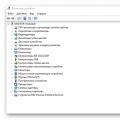 Nima uchun Windows One-da o'yinlar ishga tushmaydi, o'yin ishga tushmaydi, nima qilishim kerak?
Nima uchun Windows One-da o'yinlar ishga tushmaydi, o'yin ishga tushmaydi, nima qilishim kerak?